Administración de laboratorios en una cuenta de laboratorio
Importante
Azure Lab Services se retirará el 28 de junio de 2027. Para más información, vea la guía de retirada.
Importante
La información de este artículo se aplica a las cuentas de laboratorio. Los planes de laboratorio de Azure Lab Services reemplazan las cuentas de laboratorio. Obtenga información sobre cómo empezar mediante la creación de un plan de laboratorio. En el caso de los clientes existentes de la cuenta de laboratorio, se recomienda migrar desde las cuentas de laboratorio a planes de laboratorio.
En este artículo se muestra cómo un propietario o administrador de una cuenta de laboratorio puede ver todos los laboratorios y eliminar un laboratorio de la misma.
Visualización de los laboratorios de una cuenta de laboratorio
En la página Cuenta de laboratorio, seleccione Todos los laboratorios en el menú de la izquierda.
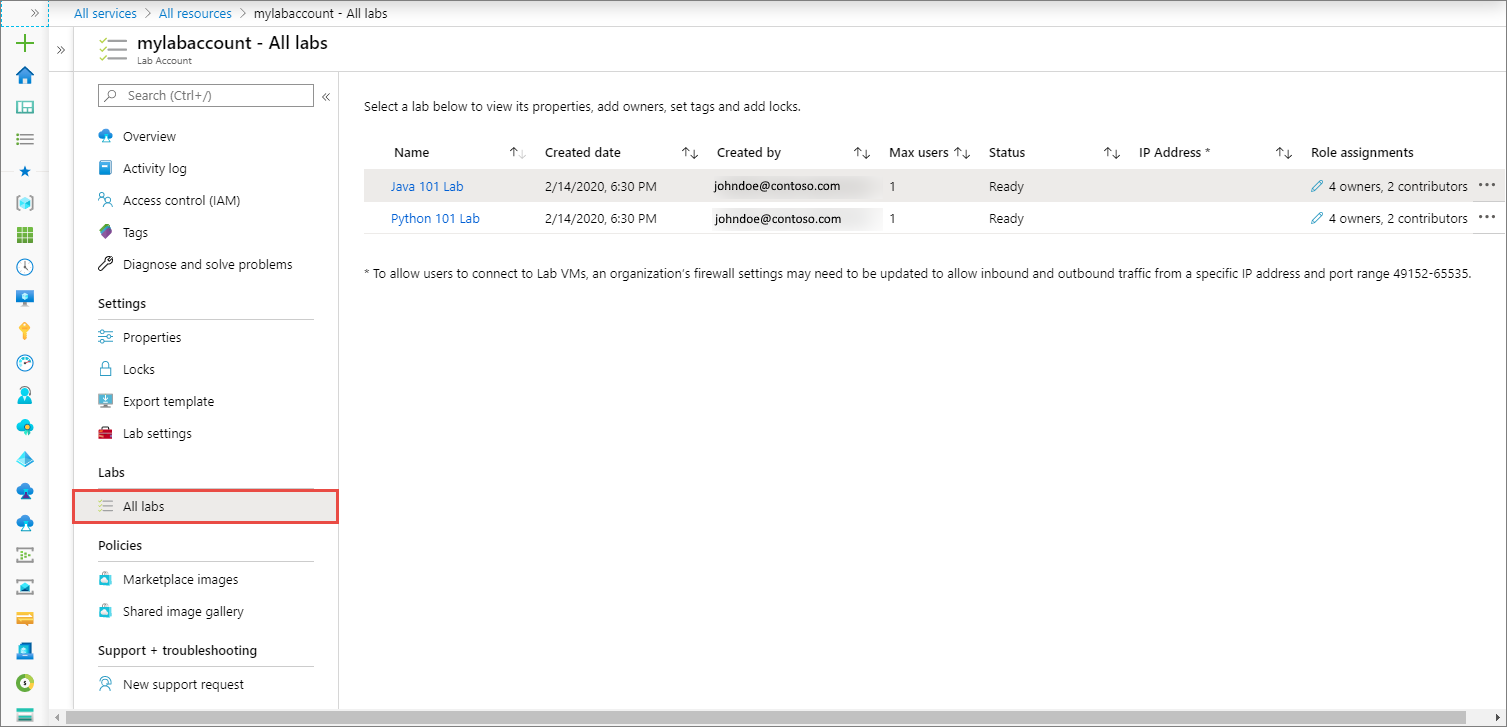
Verá una lista de laboratorios en la cuenta con la siguiente información:
- Nombre del laboratorio.
- La fecha en que se creó el laboratorio.
- Dirección de correo electrónico del usuario que creó el laboratorio.
- Máximo número de usuarios permitidos en el laboratorio.
- Estado del laboratorio.
- Asignaciones de roles.
Eliminación de un laboratorio de una cuenta de laboratorio
Siga las instrucciones que aparecen en la sección anterior para ver una lista de los laboratorios de la cuenta de laboratorio.
Seleccione ... (puntos suspensivos) y después Eliminar.
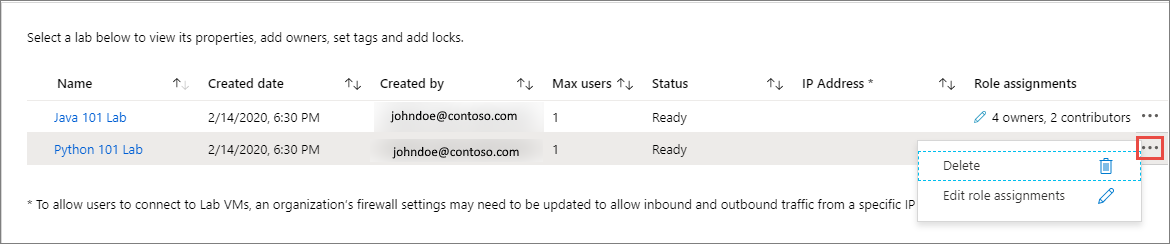
Seleccione Sí en el mensaje de advertencia.
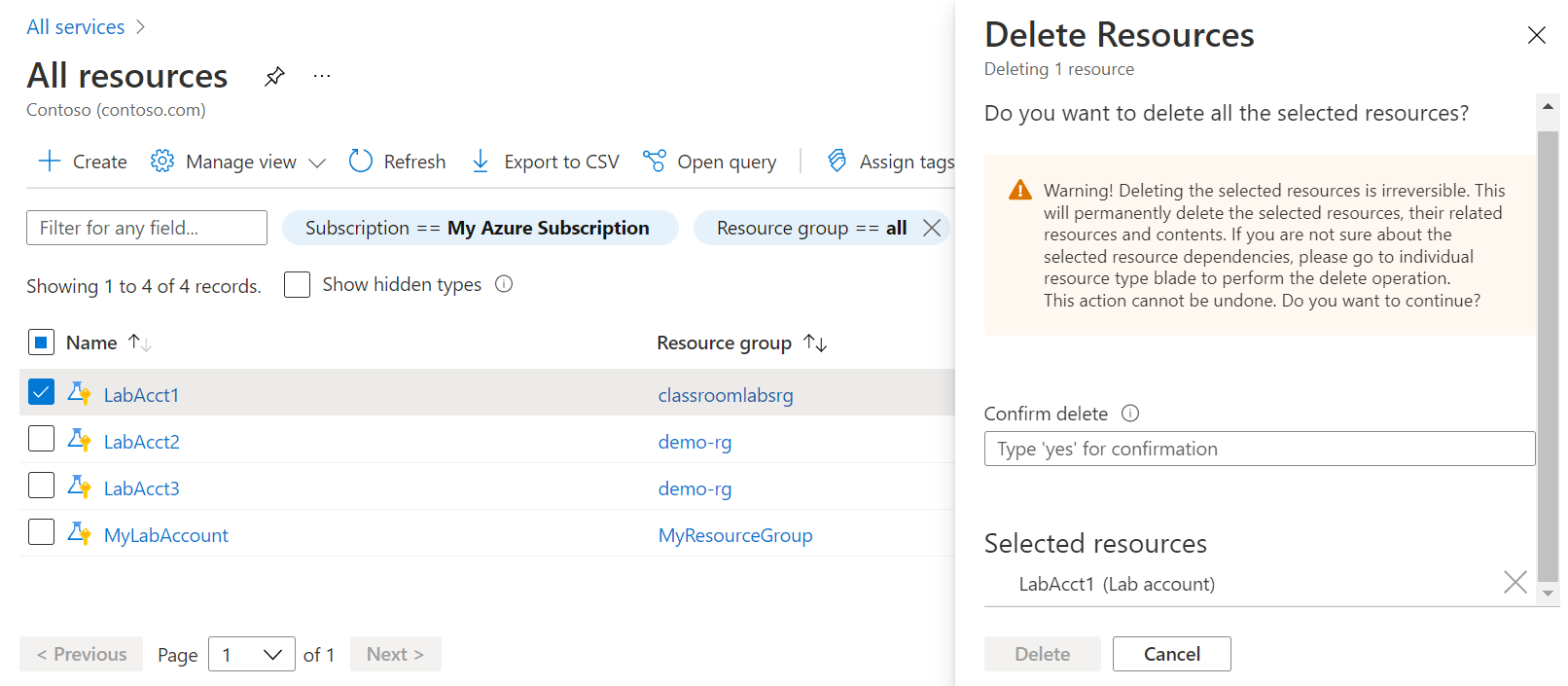
Pasos siguientes
Consulte otros artículos en la sección Guías paso a paso: ->Creación y configuración de cuentas de laboratorio (propietario de la cuenta de laboratorio) de la tabla de contenido (TDC).